

作者:Adela D. Louie, 最近更新:June 22, 2022
對於我們大多數人來說,我們知道 如何在視頻中添加音軌,但是從視頻中提取音頻呢? 如果您是音樂愛好者,那麼您每天聽到的歌曲都可以非常細心。 如果您總是看自己喜歡的電視劇,那麼有時您會想看 從MP4中提取音頻 由於很多原因。 一是你愛上了你一直想要的那首歌,二是你想對這首歌的旋律做一些改變,或者你只是出於一些個人原因想用它來真正滿足你的需求。對音樂的熱愛。
如果您真的感興趣,您可能正在尋找一種有效的方法來做到這一點,同時在考慮到您可能要花多少錢時要合理。 好吧,如果這就是您所擔心的,我們可以讓您的工作更輕鬆。 如何從 MP4 中提取音頻,將不再是問題。
在本文中,我們將討論一些有關如何從 MP4 中提取音樂同時使輸出看起來無損的方法。 你一定會喜歡結果! 這將是一篇內容豐富的帖子,因此您最好準備好您的筆和筆記本,並準備好記下重要的筆記以了解步驟並正確執行它們。
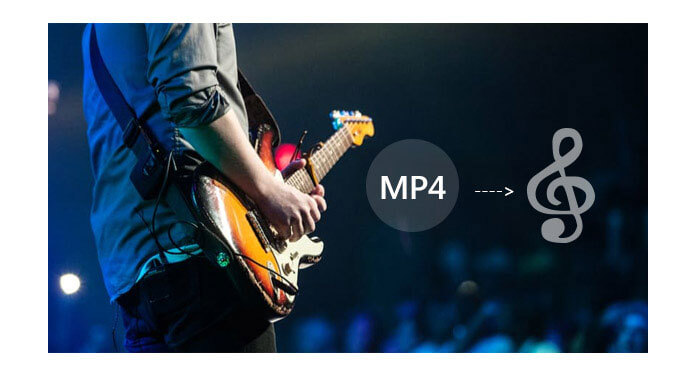
第 1 部分:如何使用 VLC 媒體播放器從 MP4 中提取音頻?第 2 部分:如何使用 Windows Media Maker 從 MP4 中提取音頻?第 3 部分:如何使用 QuickTime 從 MP4 中提取音頻第 4 部分:如何使用 Video4MP2 Online 從 MP3 中提取音頻?第 5 部分:如何通過 FFmpeg 從 MP4 中提取音頻?第 6 部分:如何使用最佳視頻轉換器從 MP4 中提取音頻?第 7 部分:總結一切
對於喜歡看電視節目或電影的人來說,您應該熟悉 VLC 媒體播放器。 它是一個便攜式、免費、跨平台的開源媒體播放器,您可以在其中流式傳輸視頻和電影,它是由 VideoLAN 項目開發的。 它適用於 Windows 和 Mac 計算機,如果您想方便地觀看節目和電影,它確實是一個巨大的幫手。
VLC 媒體播放器具有轉換/保存功能,您可以將文件保存為 MP3、WAV、 後手、WMA2、AAC、Vorbis、Opus、AC-3/A52 和 Speex 來自 DIV、AVI、3G2、DIVX 等媒體文件。 您可以使用它從 MP4 中提取音頻,我們將在下面向您展示如何操作。
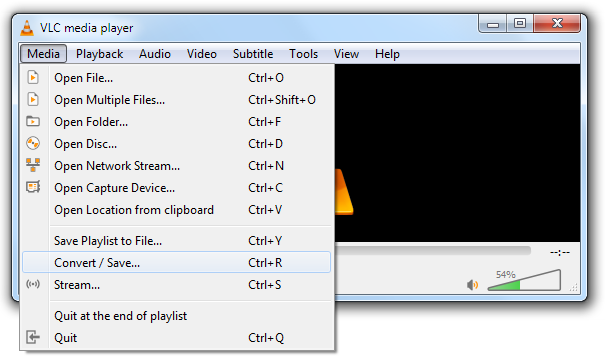
還有另一種從 MP4 中提取音頻的免費方法,但它只能通過 Windows 計算機使用。 無論是脫口秀還是現場音樂會,您都可以使用它。 您只需將 MP4 文件上傳到 Windows Media Maker 應用程序,然後只保存聲音。 使用此 Windows Media Maker 的缺點之一是您只能使用它從某個視頻中提取 M4A。 如何使用 Windows Media Maker 從 MP4 中提取音軌?
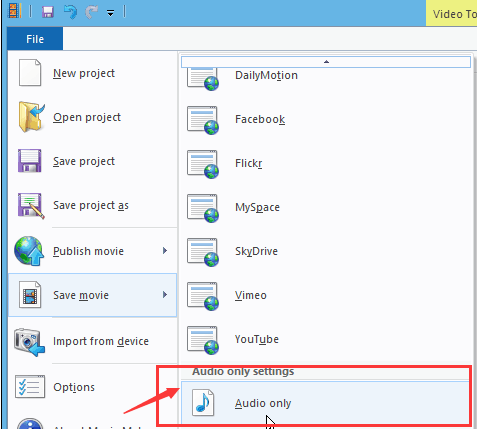
既然我們已經討論了您只能將 Windows Media Maker 用於 Windows 計算機,那麼還有一個工具只能用於 Mac 計算機。 這個工具叫做 QuickTime。 它也很容易使用,要從 MP4 中提取音頻,您只需執行兩個步驟,例如:
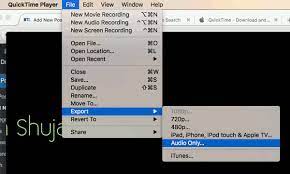
除了我們討論過的方法之外,還有另一種工具可用於從 MP4 中提取音頻,您可以在線進行。 這是通過使用另一個稱為 Video2MP3 的在線轉換器。
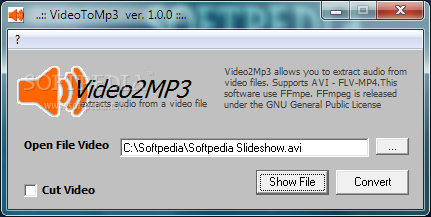
還有另一種方法可以使用 FFmpeg 從 MP4 中提取音軌。 這個真的很好用,也有人說很好玩。 你只需要在官方網站上下載FFmpeg,然後你必須解壓標記為“檔案”,然後轉到輸出或結果文件夾。
然後,點擊“轉移”,然後轉到文件夾“箱子”,然後右鍵單擊它。 然後你必須選擇“在此處打開命令窗口”,您將在上下文菜單中看到。 然後轉到“箱子”文件夾,然後輸入“CMD” 打開命令提示符。 要開始從 MP4 中提取音頻的過程,您必須:
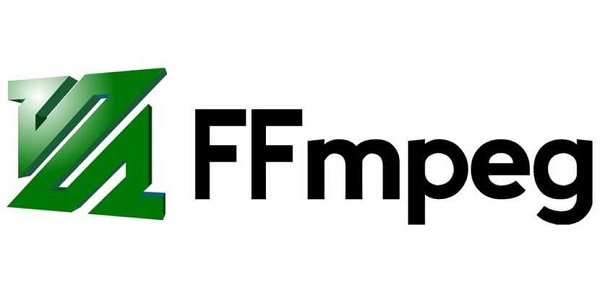
現在對於第六種方法,我們將討論您可以使用的最佳視頻轉換器。 這是一個易於使用的軟件,您可以在其中編輯視頻和音頻。 它被稱為 FoneDog 視頻轉換器. 該視頻轉換器可以快速轉換您的文件,甚至可以支持大量轉換,同時確保文件質量保持無損,幾乎是原始文件的百分之一。 您可以在 Mac 和 Windows 計算機上使用此視頻轉換器。
這個 FoneDog 視頻轉換器可以做很多事情。 除了非常人性化的界面,這 很棒的視頻轉換器 有很多其他的功能,你一定會喜歡。 下面讓我們來看看這些功能。
您還可以使用它將視頻切割成片段,然後創建自定義時間開始和結束視頻。 您可以剪切視頻,然後將它們組合成一個音頻或視頻。
以下是有關如何使用 FoneDog 視頻轉換器從 MP4 中提取音頻的步驟。

人們也讀適用於 Windows/Mac 的最可靠的 3GP 視頻轉換器4 款可輕鬆轉換 HEVC 視頻的最佳 HEVC 轉換器
確實有很多方法可以用來從 MP4 中提取音頻,我們分享了很多可以用作參考的方法。 您只需要根據您擁有的資源以及您想要擁有的文件的質量來選擇一個。 在我們討論過的所有內容中,我敢打賭,您已經看到了可以使用的最好的一個,即 FoneDog 視頻轉換器。 這是您可以選擇使用的最有效和最可靠的方式。
我們希望您已經學到了很多可以用來指導如何從 MP4 中提取音頻的知識。 畢竟,你得到你想要的東西是沒有限制的,特別是如果你喜歡音樂並且你希望它一直成為你播放列表的一部分。
發表評論
留言
熱門文章
/
有趣無聊
/
簡單難
謝謝! 這是您的選擇:
Excellent
評分: 4.7 / 5 (基於 94 個評論)